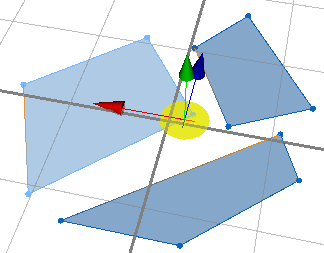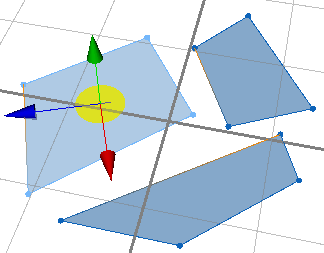凭借变换工具,您可以通过移动、缩放和旋转来操作和手动调整对象。
移动
若要移动对象,请单击变换移动工具 ![]() (W)。 您也可以在主菜单中单击编辑 > 移动工具。
(W)。 您也可以在主菜单中单击编辑 > 移动工具。
拖动控点以使其沿各个轴移动。 使用黄色控点在 xz 或对象平面上移动所选内容。 可以沿 x、y 和 z 轴移动选定的对象和组件。 这些轴将由当前参考系统进行定义。
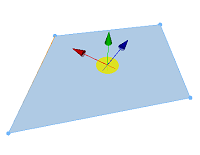
当您将折点选择为单选或多选中的前导折点时,系统将显示橙色球体,并允许您在任何平面上拖动该折点并捕捉到面、折点、边或参考线。
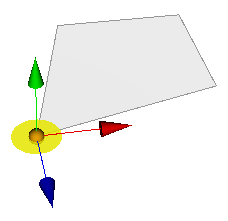 显示了具有单个折点的移动工具。
显示了具有单个折点的移动工具。
可以在 ![]() 变换移动工具选项中应用变换移动选项,例如参考系统、位置和方向、平移或捕捉。
变换移动工具选项中应用变换移动选项,例如参考系统、位置和方向、平移或捕捉。
变换移动工具选项
![]() 变换移动工具包括以下选项:
变换移动工具包括以下选项:
| 参考系统 |
请参阅参考系统。 |
| 调整位置和方向 |
请参阅调整位置和方向。 |
| 平移(m) |
沿参考系统的轴移动对象的距离(以米为单位)。
|
| 捕捉 |
打开和关闭捕捉选项。 选择对象或组件并执行以下操作之一:
|
缩放
要缩放对象,请单击变换缩放工具 ![]() (E)。 您也可以在主菜单中单击编辑 > 缩放工具。 可以沿 x、y 和 z 轴缩放选定的对象和组件。 使用黄色控点沿所有轴均匀缩放。
(E)。 您也可以在主菜单中单击编辑 > 缩放工具。 可以沿 x、y 和 z 轴缩放选定的对象和组件。 使用黄色控点沿所有轴均匀缩放。
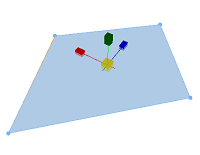
可以在 ![]() 变换缩放工具选项中应用变换缩放选项,例如参考系统、位置和方向、缩放或捕捉。
变换缩放工具选项中应用变换缩放选项,例如参考系统、位置和方向、缩放或捕捉。
变换缩放工具选项
![]() 变换缩放工具包括以下选项:
变换缩放工具包括以下选项:
| 参考系统 |
请参阅参考系统。 |
| 调整位置和方向 |
请参阅调整位置和方向。 |
| 单独变换 |
选择多个对象时,使用参考系统定义的轴围绕其质心缩放单个对象。* |
| 缩放(%) |
沿参考系统的轴缩放对象。
|
| 捕捉 |
打开和关闭捕捉选项。 按 Shift 以暂时打开或关闭捕捉。 |
旋转
要旋转对象,请单击变换旋转工具 ![]() (R)。 您也可以在主菜单中单击编辑 > 旋转工具。 可以沿 x、y 和 z 轴旋转选定的对象和组件。
(R)。 您也可以在主菜单中单击编辑 > 旋转工具。 可以沿 x、y 和 z 轴旋转选定的对象和组件。
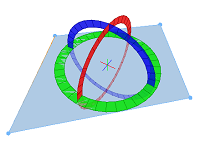
可以在 ![]() 变换旋转工具选项中应用变换旋转选项,例如参考系统、位置和方向、旋转或捕捉。
变换旋转工具选项中应用变换旋转选项,例如参考系统、位置和方向、旋转或捕捉。
变换旋转工具选项
![]() 变换旋转工具包括以下选项:
变换旋转工具包括以下选项:
| 参考系统 |
请参阅参考系统。 |
| 调整位置和方向 |
请参阅调整位置和方向。 |
| 单独变换 |
选择多个对象时,使用参考系统定义的轴围绕其质心旋转单个对象。* |
| 旋转(°) |
围绕参考系统的轴旋转对象。
|
| 捕捉 |
打开和关闭捕捉选项。 选择对象或组件,拖动旋转轴控点并执行以下操作之一:
|
| 捕捉到离散角度 |
以离散间隔旋转。 |
* 单独变换选项打开时,变换工具控点的位置始终位于优先选择的中心,不受调整位置和方向工具位置更改的影响。
参考系统
默认情况下,变换将沿世界参考系统中场景的主要 x、y 和 z 轴运行。 此外,对于自定义和精度,可以使用对象参考系统应用变换,或创建自定义参考系统以保存并应用于场景中的其他对象。
要选择不同的参考系统以应用于对象变换,请单击变换工具选项窗口 ![]() 中参考系统旁边的下拉菜单。 单击以下任一内容:
中参考系统旁边的下拉菜单。 单击以下任一内容:
创建自定义参考系统
可以创建一个自定义参考系统 (CRS),其中保存了轴控点方向,以供以后使用变换工具应用。
要在场景中添加或更新 CRS,请执行以下操作:
- 单击调整位置和方向切换键,或按 O 键以重新定位变换工具。
变换工具切换到位置和方向轴控点。
- 拖动或旋转轴控点以更改方向,或拖动橙色球体控点。
在旋转轴时,它们会像变换旋转工具一样进行捕捉。
- 要将轴的当前方向添加或更新为 CRS,请单击将 CRS 另存为… 按钮
 以打开添加/更新自定义参考系统对话框。
以打开添加/更新自定义参考系统对话框。
- 选择添加或更新现有 CRS:
- 要添加 CRS,对新 CRS 进行命名并单击添加。
- 要更新现有 CRS,请在列表中选择一个 CRS,然后单击更新。
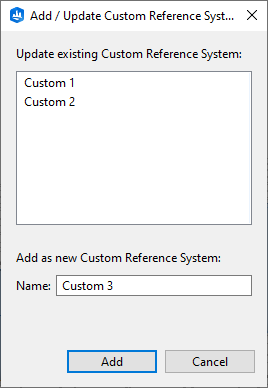
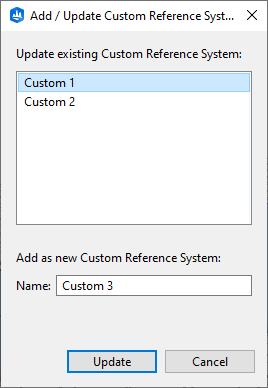
注:
不会保存 CRS 位置。
- 单击取消以关闭窗口,而不添加或更新 CRS。
编辑 CRS
可以通过执行以下操作之一重命名、重新排序或移除现有 CRS:
- 单击参考系统下拉菜单中的编辑 CRS…。
- 单击主菜单中的编辑 > 编辑自定义参考系统…。
随即显示编辑自定义参考系统对话框。

调整位置和方向
![]() 工具选项中的调整位置和方向工具允许您临时调整变换工具控点的位置和方向。
工具选项中的调整位置和方向工具允许您临时调整变换工具控点的位置和方向。
- 选择要变换的对象或组件。
- 单击调整位置和方向切换键,或按 O 键以重新定位变换工具。
变换工具切换到位置和方向轴控点。
- 将鼠标移动到新位置,然后单击以将工具重新定位到该位置。
您还可以通过拖动或旋转轴控点或拖动橙色球体控点来重新定位工具。 旋转重新定位工具,其捕捉方式与变换旋转工具类似。
移动或旋转重新定位工具后,参考系统下拉菜单将显示临时。
- 单击调整位置和方向切换键,或按 O 键以切换回变换工具。
- 使用任一变换工具应用新的位置和方向。
- 要将轴的方向添加或更新为 CRS,请单击将 CRS 另存为… 按钮
 以打开添加/更新自定义参考系统对话框。
以打开添加/更新自定义参考系统对话框。

显示了已经移动到形状之外的原始旋转工具,以及新的工具位置。
当您重新定位工具时,该工具会自动捕捉到折点、边、面和参考线。
当您在下拉菜单中取消选择、选择其他形状或更改参考系统时,将重置参考系统位置。
对象选择
如果对象空间处于活动状态且已选择多个对象,则当前参考系统将由当前所选对象或前导对象进行确定。 前导对象始终是最新的单独选择对象。 您可以通过按 Shift 键并选择新的前导对象来更改前导对象。